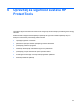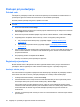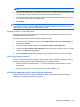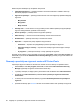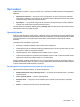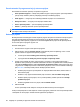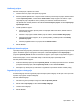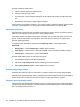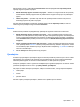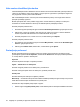ProtectTools (select models only) - Windows XP, Windows Vista, Windows 7
Uređivanje prijava
Da biste uredili prijavu, slijedite ove korake:
1. Otvorite zaslon za prijavu web-mjesta ili programa.
2. Da biste prikazali dijaloški okvir u kojem možete urediti svoje informacije za prijavu, kliknite strelicu
na ikoni Upravitelj lozinki, a zatim kliknite Uredi lozinku. Polja za prijavu na zaslonu i njima
odgovarajuća polja u dijaloškom okviru prikazuju se s debelim narančastim obrubom.
Taj dijaloški okvir možete prikazati i ako kliknete Uredi za željenu prijavu na kartici Upravljanje
upraviteljem lozinki.
3. Uredite podatke za prijavu.
●
Da biste polje za prijavu ispunili jednim od unaprijed oblikovanih izbora, kliknite strelice s
desne strane polja.
●
Da biste u svoju prijavu dodali dodatna polja sa zaslona, kliknite Odaberi druga polja.
●
Da biste ispunili polja za prijavu, ali ne i poslali podatke, poništite potvrdni okvir Pošalji
podatke za prijavu.
●
Da biste pregledali lozinku ove prijave, kliknite Prikaži lozinku.
4. Kliknite U redu.
Korištenje izbornika prijava
Upravitelj lozinki omogućuje brz, jednostavan način pokretanja web-mjesta i programa za koje ste stvorili
prijave. Dvokliknite prijavu za program ili web-mjesto s izbornika Prijave ili kartice Upravljanje u
programu Upravitelj lozinki da biste otvorili zaslon za prijavu i potom unijeli svoje podatke za prijavu.
Kada stvorite prijavu, ona se automatski dodaje u vaš izbornik prijava upravitelja lozinki.
Da biste prikazali izbornik prijava:
1. Pritisnite kombinaciju tipki koja otvara Upravitelj lozinki. Tvornička je postavka ctrl+alt+h. Da biste
promijenili kombinaciju tipki, kliknite Upravitelj lozinki, a zatim kliknite Postavke.
2. Skenirajte svoj otisak prsta (na računalima s ugrađenim ili povezanim čitačem otisaka prstiju).
Organizacija prijava u kategorije
Koristite kategorije da biste organizirali prijave stvarajući jednu kategoriju ili više njih. Potom povucite i
ispustite svoje prijave u željene kategorije.
Da biste dodali kategoriju:
1. Na nadzornoj ploči upravitelja za sigurnost kliknite Upravitelj lozinki.
2. Kliknite karticu Upravljanje, a zatim kliknite Dodaj kategoriju
3. Unesite naziv kategorije.
4. Kliknite U redu.
Opći zadaci 29